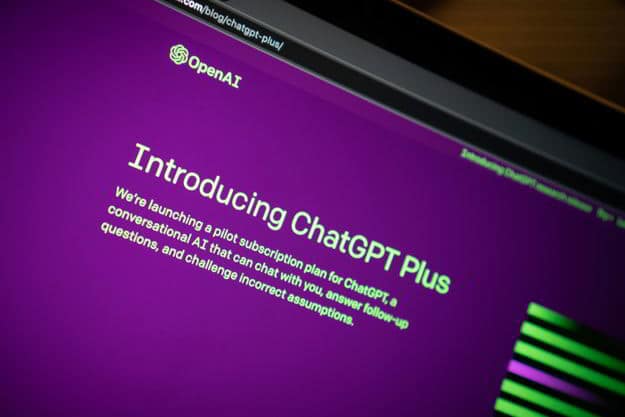Quando si guarda un video su internet o su piattaforme di streaming come **YouTube**, si possono impiegare diversi minuti che, sebbene possano essere ridotti grazie alla **modalità veloce** a **2x** e simili, richiedono comunque una considerevole quantità di tempo trascorso davanti a uno schermo. Per ottimizzare il tempo a disposizione, è consigliabile sfruttare l’ausilio di strumenti basati su **Intelligenza Artificiale** come **ChatGPT**, la piattaforma sviluppata da OpenAI, o altre soluzioni simili. Se hai la necessità di convertire il contenuto di un video in un documento Word o in una presentazione PowerPoint, senza dover guardare per intero cada video, puoi utilizzare il potere di **trascrizione video** di ChatGPT. In questo articolo, esploreremo come proseguire in questo processo in modo efficace.
Leggi anche: Come realizzare un PowerPoint utilizzando ChatGPT
Come Trascrivere un Video con ChatGPT
Per iniziare a trascrivere un video utilizzando ChatGPT, è fondamentale comprendere che questo strumento non ha la capacità di elaborare direttamente video o estrarre l’audio. Pertanto, è necessario seguire alcuni passaggi per ottenere il risultato desiderato. Ecco i passaggi dettagliati.
1. Estrazione dell’Audio dal Video
Il primo passo per trascrivere correttamente un video con **ChatGPT** consiste nell’**estrarre la traccia audio** dal video stesso. Questo passaggio è cruciale in quanto consente a ChatGPT di analizzare il file audio. Diverse sono le soluzioni per effettuare questa estrazione:
- Online Video Converter: Una piattaforma web che consente di caricare il video o inserire il link, permettendo di scaricarlo in formato **MP3** in pochi secondi.
- Y2Mate: Supporta vari formati inclusi **MP4**, **WEBM**, oltre a **MP3**.
- YTMP3: Ottima alternativa per convertire formati meno comuni come **M4A**, **OGG** e **FLAC**, oltre a **MP3**.
2. Utilizzo di un Servizio di Trascrizione Automatica
Una volta estratto il file audio, è possibile passare alla fase di trascrizione. Anche in questo caso, è necessario un strumento capace di convertire l’audio in testo. Sono disponibili vari programmi e applicazioni, tra cui:
- Transkriptor: Un plugin per **Google Chrome** che consente di estrarre l’audio e convertirlo in testo in tempi rapidi e gratuitamente.
- Otter.AI: Funziona per garantire trascrizioni automatiche rapidamente e senza costo, anche se limitato mensilmente.
- oTranscribe: Un’applicazione gratuita che offre buone capacità di trascrizione dei file audio. È sufficiente avviare la riproduzione del file audio.
- Google Docs: Utilizzando la funzione di dettatura durante l’ascolto, è possibile ottenere una trascrizione automatica. Basta andare su **Strumenti**, quindi **Digitazione vocale** e riprodurre l’audio.
- Google Speech-to-text: Un’efficace alternativa di Google per convertire audio in testo.
3. Trascrizione Brevi Clip Direttamente con ChatGPT – Alternativa Manuale
Per video di breve durata, è possibile optare per una trascrizione **manuale**, per garantire un alto livello di accuratezza e precisione. Per farlo, basta riprodurre brevi estratti del video, focalizzandosi sui punti chiave, e correggere manualmente gli errori della trascrizione automatica. Una volta completata la trascrizione attraverso uno strumento esterno, è possibile importarla in ChatGPT utilizzando il **Copia** e **Incolla**. In questo modo, potrai chiedere al sistema di riassumere il contenuto o estrarre concetti specifici.
4. Video to Text
Se il risultato ottenuto dalle piattaforme di terze parti ti ha soddisfatto e non desideri eseguire ulteriori modifiche, puoi utilizzare un plugin integrato di ChatGPT chiamato **Video to Text**. I plugin possono essere scaricati dall’**Store di OpenAI**, ma è necessario avere un abbonamento al servizio. Con questo plugin, puoi incollare la trascrizione e chiedere a ChatGPT di analizzarla o di fornirti ulteriori informazioni.
Leggi anche: Come far parlare ChatGPT come assistente vocale
Trascrivere un Video di YouTube con ChatGPT
Abbiamo analizzato il procedimento per estrarre contenuti da un video, ma come possiamo farlo con i contenuti video di **YouTube**?
1. Scaricare l’Audio dal Video di YouTube
Il primo passo consiste nell’**estrarre l’audio** dal video di interesse. Numerosi software e applicazioni possono aiutarti in questo compito, tra cui:
- YTMP3: Consente di scaricare l’audio del video in formato **MP3**.
- 4K Video Downloader: Un’app da installare sul proprio sistema che facilita non solo la scarica della traccia audio in MP3, ma anche del video stesso in vari formati.
2. Conversione dell’Audio in Testo
Una volta ottenuta la traccia audio del video di YouTube, il passo successivo è convertire quella traccia in testo. Puoi utilizzare vari software per testare formati e qualità audio, tra cui:
- NoTube: Un servizio gratuito che permette il download di video nei formati **MP3**, **3GP**, **MP4**, **M4A**, **FLV** e include anche la conversione audio-testo.
- Happy Scribe: Ottimo per trascrizioni e sottotitolazione multilingue, grazie all’uso dell’**Intelligenza Artificiale**.
- Sonix: Supporta trascrizioni automatiche in oltre 35 lingue e permette di gestire sia tracce audio che video.
- Flvto: Un convertitore online che consente il download di video da YouTube con conversione simultanea fino a 99 link.
Attendere alcuni minuti per la conversione, quindi incolla il risultato in **ChatGPT** e chiedi approfondimenti sul contenuto. L’IA ti assisterà nelle discussioni che desideri trattare.
3. Trascrizione Automatica tramite Sottotitoli di YouTube
Se il video YouTube dal quale si desidera fare la trascrizione ha sottotitoli automatici, è possibile copiarli direttamente in ChatGPT. Per farlo:
Vai su **YouTube**, cerca il video di tuo interesse e attiva i sottotitoli cliccando sull’**icona CC**. Se i sottotitoli sono disponibili, nella **Descrizione** del video troverai il link per **Mostra trascrizione**. Questo aprirà un riquadro a fianco del video con tutti i sottocapitoli. Clicca sui **tre puntini** in alto e seleziona **Attiva/disattiva timestamp**. Copia tutto il testo e salvalo in un **Blocco note** per conservarlo in **TXT**. Se desideri convertirlo in **.SRT** successivamente, puoi utilizzare il software **TXT To SRT Converter**.
Anche se le trascrizioni automatiche non sono perfette, costituiscono un ottimo punto di partenza per velocizzare il proprio lavoro.
Ulteriori Risorse Utili
Con tutte queste informazioni e strumenti a disposizione, sarà possibile gestire in modo efficace la trascrizione di video utilizzando ChatGPT e ottimizzare il proprio tempo in maniera considerevole. Iniziate a esplorare queste opzioni e vedrete come l’**Intelligenza Artificiale** possa trasformare il modo in cui lavorate con contenuti video.
Marco Stella, è un Blogger Freelance, autore su Maidirelink.it, amante del web e di tutto ciò che lo circonda. Nella vita, è un fotografo ed in rete scrive soprattutto guide e tutorial sul mondo Pc windows, Smartphone, Giochi e curiosità dal web.